In diesem Beitrag zeige ich euch wie ihr die freie Router-Firmware OpenWrt auf dem TP-Link TL-WR841N installiert. Bedenkt hier bei das ihr dadurch eure Garantie verliert.
Hinweis: Ich übernehme keine Haftung für Schäden an eurem Gerät
Ladet euch auf der Seite von OpenWrt die Firmware für eure Version herunter. Welche Version ihr habt findet ihr auf der Unterseite des Routers.

Wie man auf dem Bild sieht besitze ich die Version 11.1 und ich muss somit das Current Release DD trunk installieren. Alternativ könnt ihr auch dieses Image nehmen.
Schließt euren TL-WR841N über LAN an euren PC oder Laptop und deaktiviert das WLAN.
Ihr bekommt dann von Router eine IP-Adresse zugewiesen und könnt euch unter 192.168.0.1 mit folgenden Anmeldedaten anmelden.
- Benutzername: admin
- Passwort: admin
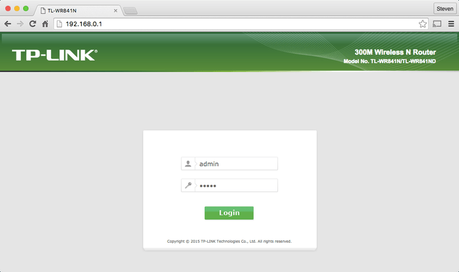
Danach seht ihr die Startseite/Hauptseite
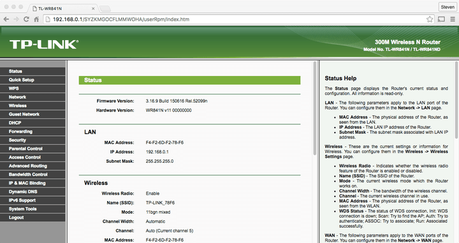
Geht nun zu System Tools > Firmware Upgrade
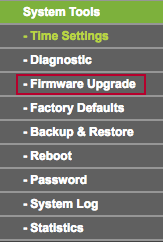
Klickt nun auf Datei auswählen und wählt eure OpenWrt Version und startet das Upgrade mit einem Klick auf Upgrade
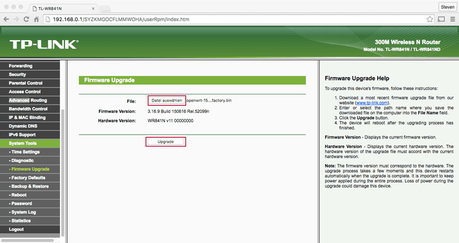
Wenn OpenWrt installiert wurde und euer Router neugestartet ist könnt ihr euch über 192.168.1.1 mit folgenden Anmeldedaten anmelden:
- Benutzername: root
- Das Passwortfeld bleibt leer
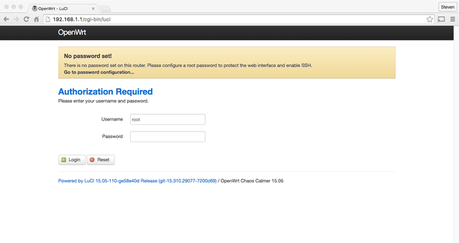
Viel Spaß mit OpenWrt
Anzeige


